Однією з Що нового в iOS 14 - це режим сну та моніторинг під час сну завдяки iPhone та Apple Watch. Ми пояснюємо, як він налаштований, як він працює і що означає інформація, яку він пропонує нам.
Важливість сну
Apple робить подальший крок у своїй турботі про здоров’я своїх користувачів, а також відстежує нашу фізичну активність, контролює пульс та виявляє фібриляцію передсердь. Тепер ми повинні додати пропаганду хороших звичок сну. Добре спати дуже важливо, щоб мати можливість адекватно виконувати повсякденну діяльність, але це також важливо для нашого фізичного здоров'я. Все більше досліджень пов'язують недосип із ожирінням, високим кров'яним тиском або депресією, і все ж це аспект, про який ми не надто переживаємо.
Моніторинг сну, який пропонує нам Apple, не має на меті дати нам вичерпну інформацію про те, як ми спимо, а навпаки, щоб усвідомити, скільки ми спимо, і встановити цілі, які ми намагаємось досягти. Поліпшення наших звичок - це швидше "освітнє" завдання, аніж належний контроль., оскільки йому бракує таких даних, як якість нашого сну, або години глибокого сну та легкого сну, які пропонують нам інші сторонні програми. Що стосується апаратного забезпечення Apple Watch, особливо нової серії 6 з датчиком насиченості O2, відчувається, що Apple може заглибитися в цей моніторинг, але на даний момент це не так. Можливо, після запуску нового iPhone 12 у нас будуть новини з цього приводу, а може, нам доведеться почекати iOS 15.
Режим "Не турбувати" проти Режим сну
Перше, що я хотів би пояснити, це різниця між режимом «Не турбувати» та режимом сну. Перший був з нами давно, хоча багатьом користувачам він абсолютно невідомий. Режим "Не турбувати" - це просто функція, яка змушує нас не турбувати дзвінки або сповіщення в певний час, який ми визначаємо, або коли ми активуємо його вручну. Режим сну йде набагато далі, і саме про це ми будемо пояснювати в цій статті, і серед його численних варіантів є той, який пов’язаний із режимом «Не турбувати», але це лише одна з його характеристик.

Режим сну в iOS 14 і watchOS 7
Його активація в iOS 14 і watchOS 7 може бути ручною, але її суть полягає в тому, що ми налаштовуємо її на автоматичну активацію. Для конфігурації ми повинні перейти до розділу «Сон» програми «Здоров’я», і там ми можемо визначити параметри, за допомогою яких наші iPhone та Apple Watch будуть контролювати себе під час сну. Перше, що потрібно, це визначити мету сну, кількість годин, які ми хочемо спати щодня. Доросла людина повинна спати від 7 до 9 годин на день, хоча це те, що може відрізнятися залежно від кожної людини. Щойно це буде зроблено, від нас вимагають, щоб ми створили шаблон, за яким визначаємо, в який час ми хочемо лягати спати і в який час ми хочемо спрацювати будильник.
Тут ми можемо встановити кілька графіків для кожного з днів тижня. Варіантів багато, від кожного дня, однаково налаштованого, до абсолютно іншого графіку для кожного дня тижня. У моєму випадку я визначив графік робочих днів (з понеділка по п’ятницю), а інший - на вихідні. Ці моделі будуть тими, які щодня позначають ваші процедури але ви завжди можете змінити будильник на наступний день - зміна, яка набуде чинності лише цього дня, а потім відновить встановлений шаблон. До цієї теми ми повернемось пізніше.
Час пробудження позначить час спрацювання будильника, а час сну визначатиме, коли активовано режим сну. Що робить режим сну на наших iPhone та Apple Watch? Почнемо з iPhone, в якому спричинить режим сну екран блокування нашого iPhone темніє, сповіщення перестають відображатися і активовано режим "Не турбувати". Ми можемо розблокувати iPhone, щоб використовувати його, але нам доведеться зробити більше кроків, ніж зазвичай. На цьому екрані блокування відображатиметься інформація про завантаження наших годинників Apple Watch або про час, коли встановлений будильник, і прямий доступ до доданих нами ярликів.
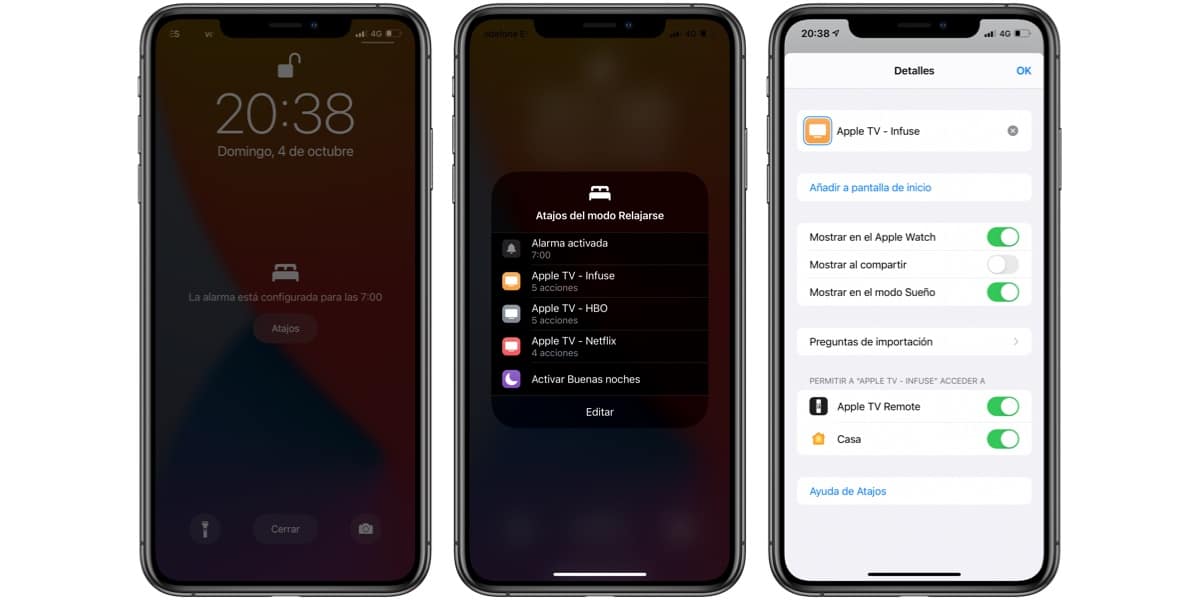
Ці ярлики можна налаштувати в меню режиму сну програми «Здоров’я» або в програмі ярликів. Які ярлики ми можемо додати? Будь-хто, хто є у нас в додатку ярликів на нашому iPhone. Ідея полягає у створенні ярликів для функцій, які ми використовуємо саме тоді, коли лягаємо спати, як ярлик, який вимикає все світло в будинку, або що ми відтворюємо подкаст, який ми зазвичай слухаємо в ліжку. Ми також бачимо можливість змінити будильник, як я вже вказував раніше, дуже корисний для мене, оскільки це швидкий спосіб змінити будильник на наступний ранок без необхідності змінювати встановлений шаблон.
А на Apple Watch? Ну, трапляється щось подібне до того, що відбувається на нашому iPhone. Дисплей вимикається, навіть на постійно ввімкнених моделях, і Коли ви торкаєтесь її, вона відображає лише поточний час та час будильника, і це також робить це з мінімальною яскравістю, щоб не турбувати нашого партнера в ліжку. Звичайно, режим "Не турбувати" також активний, і якщо ми хочемо розблокувати Apple Watch, нам доведеться повернути корону, щоб зробити це. Коли екран знову вимкнеться, він знову заблокується.
Режим розслаблення
До всього цього, що відбувається, коли активовано режим сну, ми повинні додати режим розслаблення. Це варіант, який ви можете активувати чи ні, і який складається попередній режим сну на вашому iPhone та Apple Watch до часу, який ви визначили для сну. Скільки попереду? Те, що ви вказуєте, у моєму випадку 45 хвилин. Ефекти такі самі, як і режим сну, і мета полягає в тому, щоб встановити період відключення перед сном.
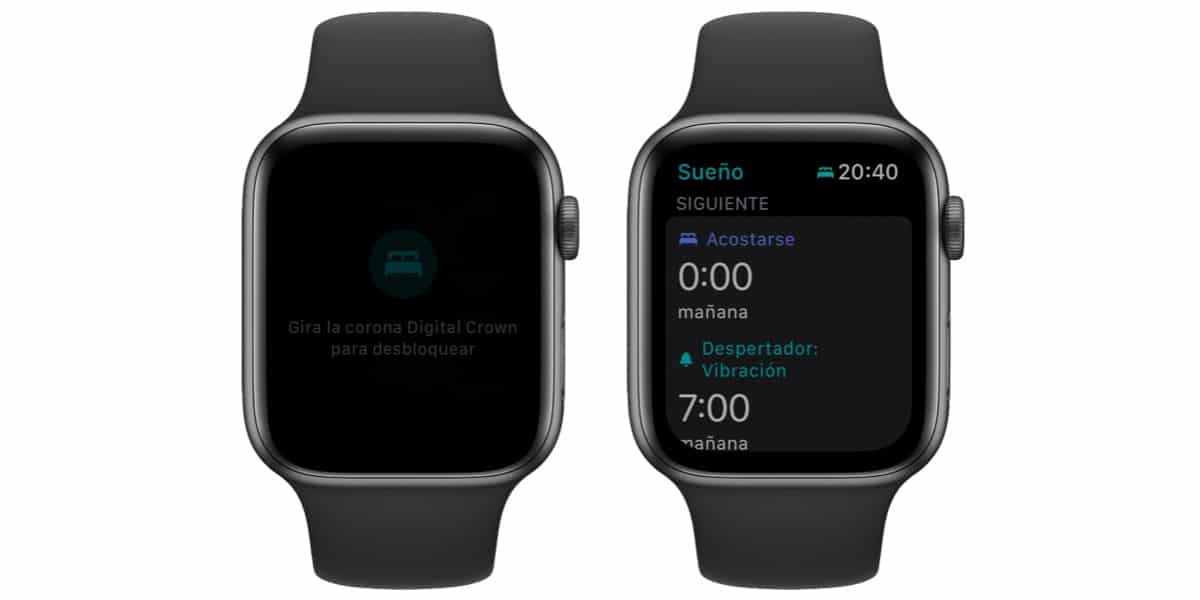
Моніторинг сну
Розклади, які ми встановили, слугуватимуть для того, щоб наш iPhone повідомляв нас про те, що ми лягаємо спати, інша справа, ми звертаємо на це увагу чи ні. Моніторинг сну не розпочнеться, поки ми не ляжемо спати, так що, хоча ми і налаштували, що о 12:XNUMX ми лягаємо спати, тільки сон буде враховуватися тоді, коли ми насправді підемо до нього. Як це відбувається? Використання датчиків нашого iPhone та Apple Watch.
За допомогою iPhone визначається, як довго ми лежимо в ліжку, а за допомогою Apple Watch - як довго ми спимо. це показано на графіках двома кольорами: світло-блакитний для часу, коли ми лежимо в ліжку, темно-синій для часу, коли ми спимо. Протягом усього часу, коли я користувався режимом сну, правда полягає в тому, що я повинен сказати, що він чудово виявляв, коли сон був перерваний, навіть якщо я встав і взяв iPhone, він позначив його для мене. За допомогою цих даних додаток Health пропонує нам інформацію про те, скільки ми спали, яка наша тенденція, щотижневі підсумки, частота серцевих скорочень тощо. Ми також можемо бачити щоденну або щомісячну інформацію та перебирати історію.
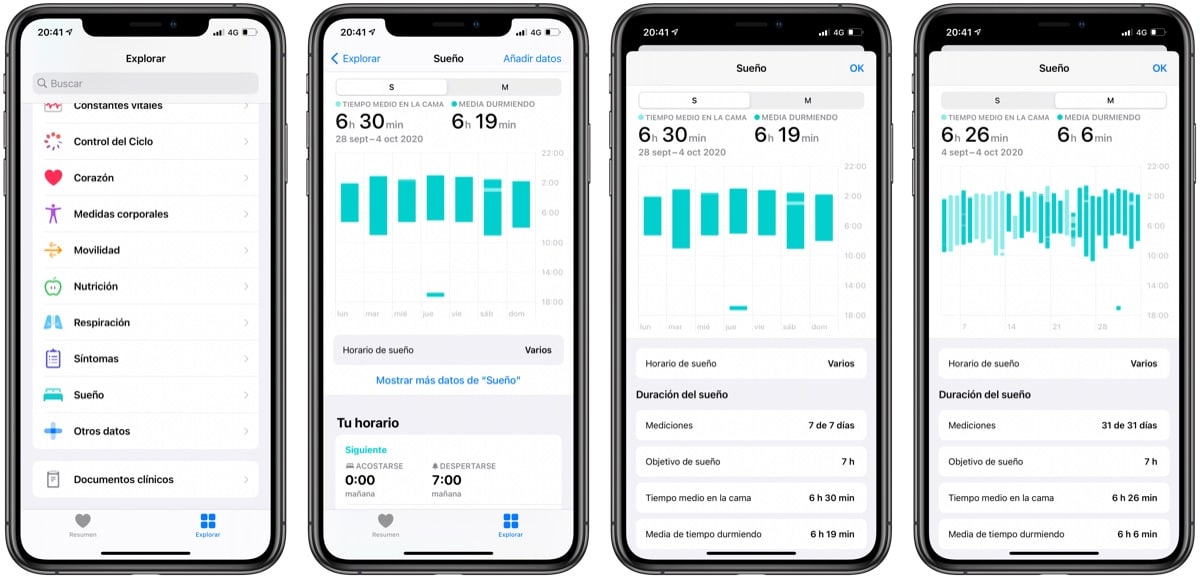
Apple Watch, ключова частина
Ви можете використовувати режим сну лише з iPhone, але він втрачає майже всю свою витонченість. Apple створила його таким чином, що ваш годинник відіграє дуже важливу роль не тільки для того, щоб визначити години, в які ми справді спимо, але й для того, щоб максимально використати цю функцію. Якщо ми лягаємо спати, увімкнувши Apple Watch, сигнал тривоги буде звучати на нашому годиннику, навіть не на iPhone ми можемо вибрати будильник, який використовує лише тактильний двигун (вібрацію), щоб не заважати тому, хто спить з вами. Щоб скористатися цим, нам потрібно буде лише обережно вимкнути Apple Watch, коли ми лягаємо спати.
Настільки важливим є Apple Watch, що Apple сприймає як даність, що ви будете носити його всю ніч, навіть якщо Apple Watch підрахує, що вам не вистачить батареї до ночі, він надішле вам повідомлення перед сном, щоб нагадати вам щоб зарядити годинник. Я давно звик заряджати Apple Watch, коли повертаюся додому в другій половині дня, поки я готую вечерю і деякий час дивлюся телевізор, і одягаю її, коли лягаю спати зі 100% зарядом. Це ще простіше завдяки серії 6, акумулятор якої не тільки довше служить, але й заряджається раніше.
Ще один крок, щоб подбати про своє здоров’я
Багато хто пропустить деякі функції в цьому режимі сну, особливо в порівнянні з іншими сторонні програми, які розбивають години вашого сну залежно від того, легкий це чи глибокий, і що вони говорять з вами про "якість сну". Цей звіт завжди здавався мені "актом віри", я не знаю, за якими параметрами вони будуть виконувати ці розрахунки, незалежно від того, чи носите ви Apple Watch Series 3, 4, 5 або 6. Але якщо що Вам подобається ця інформація. На даний момент цей режим сну - це не те, що ви шукаєте. Як я вже говорив на початку статті, ця функція допомагає вам знати скільки ви спите і ставите цілі для покращення цього аспекту основою вашої щоденної діяльності.

Привіт, я зробив тести і хотів би видалити перший день. Чи знаєте ви, чи можете?
привіт
Я не бачу шляху ... поняття не маю